很多用户在使用电脑的时候,偶尔会碰到鼠标和键盘突然失灵的情况。电脑的输入设备突然不好使了,这会让我们在使用电脑的时候感觉很糟糕。那为什么会出现鼠标和键盘没反应这种状况呢?下面咱们就来一起找找原因,再看看有什么解决的办法。
一、检查物理连接与供电问题
检查设备接口有没有松动或者损坏的情况:要是有线设备的话,就看看USB接口插得紧不紧,还可以换别的USB接口试试。要是无线设备呢,得保证接收器插好了,而且鼠标或者键盘的电池电量是够的。比如说,你要是发现有线鼠标突然不好使了,就得看看USB接口是不是松了,要是看着插得挺紧的,那就换个USB接口再试试。对于无线键盘,如果按了按键没反应,先检查接收器是不是稳稳插在设备上,再看看电池是不是快没电了。
有时候主输入设备会失效,这可能是外设供电不足造成的。那怎么排除这种情况呢?可以拔掉那些不是必须要用的USB设备,像U盘呀,移动硬盘之类的,这样就能避免外设冲突了。
二、驱动或系统设置问题
1、重新安装/更新驱动
步骤1:先把驱动人生下载下来,然后安装好。这个软件有个很棒的功能,它能自动匹配官方驱动,而且匹配到的驱动兼容性特别好。另外,它还可以对多个设备的驱动进行批量管理呢。
步骤2:把软件打开之后,点击【立即扫描】这个按钮,鼠标、键盘等设备的驱动状态就会被软件自动检测。
步骤3是这样的,先在扫描出来的结果里找到键盘或者鼠标相对应的驱动,然后再去点击【升级驱动】这个选项。
步骤4要是更新没有效果的话呢,在电脑上能够用右键去点击【此电脑】。接着,再点击【管理】,然后点击【设备管理器】。把【键盘】还有【鼠标和其他指针设备】都展开,再用右键选中【卸载设备】。之后呢,打开驱动人生这个软件,去检测并且重新安装驱动。
步骤5:更新完了之后,按照提示重新启动电脑,然后测试一下设备有没有恢复正常。
2、关闭USB节电模式
在【设备管理器】里找到【通用串行总线控制器】,然后右键点击【USB根集线器】,接着选择【属性】,再选择【电源管理】,最后把【允许计算机关闭此设备以节约电源】这个选项的勾选去掉。
三、系统或软件冲突
1、尝试进入安全模式
当重启电脑的时候,按下F8键(要是Windows 10或者Windows 11系统的话,就得通过设置,再找到恢复选项,最后进入高级启动才行),接着选择【安全模式】。
要是鼠标和键盘在安全模式下能正常使用的话,那就有可能是像安全类软件、系统优化工具这样的第三方软件相互冲突了,得一个一个地排查才行。
2、检查系统更新与病毒防护
要检查电脑系统有没有更新的话,就打开【设置】,再找到【Windows更新】,然后点击【检查更新】。有一些版本的补丁呢,或许能把硬件兼容性方面的问题给修复好。比如说,有时候电脑的某个硬件设备老是出故障,像打印机突然不能打印了,或者鼠标时不时地没反应,这可能就是硬件兼容性有问题,而合适的系统补丁说不定就能解决这些麻烦事儿。
当你用杀毒软件进行全盘扫描的时候,有些恶意程序就会把输入设备给劫持了。
四、其他问题
蓝牙设备连不上的时候该咋办呢?你可以把之前配对的记录给删掉,然后重新搜索设备,再进行连接。还有一点要注意哦,得保证电脑的蓝牙功能是开着的。
在玩游戏或者使用软件的时候,如果突然出现失灵的情况,那就得检查一下是不是软件的快捷键发生冲突了。要是没有发现快捷键冲突的问题,还可以试试用管理员权限来运行程序。
鼠标和键盘突然全都不好使了,这情况大多时候,重新插拔一下,更新下驱动,或者重启电脑就能解决。要是网卡、显卡、蓝牙、声卡等驱动方面有问题,那就可以下载“驱动人生”来检测和修复。就好比有一回我显卡驱动出问题了,屏幕画面老是闪,下载“驱动人生”一检测,找出问题修复后,电脑就正常了,这样就能提高电脑的使用效率。